【2025年】Webカメラのおすすめ10製品を徹底比較!満足度や機能での絞り込みも
Webカメラの製品一覧
-
-
比較
Rally Plusとは、logicoolが提供しているWebカメラ製品。ITreviewでのユーザー満足度評価は4.1となっており、レビューの投稿数は5件となっています。
詳細を開く -
比較
Logicool C505 HD Webcamとは、logicoolが提供しているWebカメラ製品。ITreviewでのユーザー満足度評価は5.0となっており、レビューの投稿数は2件となっています。
詳細を開く -
比較
-
比較
Coolpo AI Huddle PANAとは、Coolpoが提供しているWebカメラ製品。ITreviewでのユーザー満足度評価は4.3となっており、レビューの投稿数は2件となっています。
詳細を開く -
比較
-
比較
CMSシリーズとは、サンワサプライ株式会社が提供しているWebカメラ製品。ITreviewでのユーザー満足度評価は5.0となっており、レビューの投稿数は1件となっています。
詳細を開く -
比較
詳細を開く -
比較
-
比較
Webカメラの基礎知識
- Webカメラの人気おすすめ製品比較表
- Webカメラの比較ポイント
- ①:解像度・フレームレート
- ②:視野角とオートフォーカス
- ③:マイク性能とノイズ処理
- ④:接続方式と互換性
- ⑤:セキュリティ・プライバシー対策
- Webカメラの選び方
- ①:使用目的と画質要件の明確化
- ②:マイク音質とのバランス確認
- ③:接続方式との適合性整理
- ④:レビュー評価で信頼性確認
- ⑤:必要なら実機検証を実施
- Webカメラの価格・料金相場
- Webカメラの導入メリット
- 高画質映像で信頼感を向上
- 簡単に設置・運用が可能
- 顔認証などセキュリティ拡張が可能
- Webカメラの導入デメリット
- 外付けモデルは設置スペースが必要
- 高画質モデルは価格が高騰
- プライバシー・セキュリティ対策も必要
- Webカメラの導入で注意すべきポイント
- USB接続方式と互換性の確認
- ライティングや背景環境との相性
- OS・ブラウザのアクセス権設定
- Webカメラの最新トレンド
- AI追尾・ジェスチャー操作搭載モデルの増加
- HDR/低照度性能強化モデルの普及
- 物理シャッター+暗号通信の高セキュリティ機種
- Webカメラの機能一覧
Webカメラの人気おすすめ製品比較表
| 製品名 | ||||
|---|---|---|---|---|

|
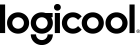
|

|

|
|
| 満足度 | ||||
| レビュー数 |
10件
|
5件
|
2件
|
1件
|
| 従業員規模 |
すべての規模のレビューあり
|
中堅企業・中小企業のレビューが多い
|
中小企業のレビューが多い
|
中堅企業のレビューが多い
|
| 製品の特徴 |
情報が登録されていません
|
情報が登録されていません
|
情報が登録されていません
|
情報が登録されていません
|
| 価格 |
要お見積もり
|
要お見積もり
|
要お見積もり
|
要お見積もり
|
| 機能 |
情報が登録されていません
|
情報が登録されていません
|
情報が登録されていません
|
情報が登録されていません
|
| お試し |
-
|
-
|
-
|
-
|
※2025年12月8日時点におけるGrid評価が高い順で表示しています。同評価の場合は、満足度の高い順、レビュー数の多い順で表示しております。
各製品の機能の有無や操作性、サポート品質や料金プランなど、さらに詳しい比較表は「製品比較ページ」から確認することができます。
Webカメラとは、パソコンやネットワークに接続して映像をリアルタイムで撮影・配信できるビデオカメラのことです。USB接続型やノートPC内蔵型、ワイヤレス型など多様な形態があり、ビデオ会議、ライブ配信、遠隔授業、監視用途などで活用されています。
オンラインコミュニケーションの必須ツールとして、高画質・高性能化が進んでいます。たとえば、ZoomやTeamsで利用される4K・HDR対応の外付けモデルを使えば、表情や背景の細部まで鮮明に映し出すことが可能です 。
Webカメラの比較ポイント
Webカメラの比較ポイント
- 解像度・フレームレート
- 視野角とオートフォーカス
- マイク性能とノイズ処理
- 接続方式と互換性
- セキュリティ・プライバシー対策
①:解像度・フレームレート
Webカメラの比較ポイントの1つ目は「解像度・フレームレート」です。1080p/30fpsは会議用途で標準ですが、配信や動画制作では4K/30fpsや1080p/60fpsが推奨されます。Tom’s Hardwareでは「エントリーモデルでも4K/60fpsに近い映像品質」が評価されています 。
②:視野角とオートフォーカス
2つ目は「視野角(FOV)とオートフォーカス」です。90~120度の広視野角は複数人の会議やホワイトボード撮影に有効です。WIREDやLaptopMagでは、Insta360 Link 2のAI追尾・トラッキング機能と4K画質が高く評価されています
③:マイク性能とノイズ処理
3つ目は「マイク性能とノイズキャンセリング」です。ステレオマイクとノイズ除去対応のモデルは、クリアな音声を遠隔地に届けられます。TechRadarでも、Dell Ultrasharpはマイク性能と映像品質のバランスが評価されています 。
④:接続方式と互換性
4つ目は「接続方式と互換性」です。USB‑A/USB‑C、Windows Helloの顔認証対応など、使用するPC環境との適合性を確認することが重要です。Dell UltraSharpはWindows Helloに対応し、便利なAI設定も備えている点が評価されています 。
⑤:セキュリティ・プライバシー対策
5つ目は「セキュリティ・プライバシー対策」です。不正アクセス対策として、物理シャッターやLED動作インジケータ、暗号通信対応モデルが推奨されています。DellやLink 2にはレンズカバーや消音機能付きLEDが備わっています 。
Webカメラの選び方
- ①:使用目的と画質要件の明確化
- ②:マイク音質とのバランス確認
- ③:接続方式との適合性整理
- ④:レビュー評価で信頼性確認
- ⑤:必要なら実機検証を実施
①:使用目的と画質要件の明確化
Zoom会議には1080p/30fpsで十分ですが、配信・録画用途には4K/30fps以上が望ましく、Insta360 Link 2(4K/30p・1080p/60p)がその代表例です
②:マイク音質とのバランス確認
高画質映像でも音質が悪いと意味がありません。ノイズキャンセリング&ステレオマイク搭載モデル(例:Dell UltraSharp、Link 2など)は聞き取りやすい音声を提供できます 。
③:接続方式との適合性整理
USB‑C対応やWindows Hello対応のモデルは最新PCと相性が良いです。接続方式が不一致だと変換アダプタが必要になる可能性もあります 。
④:レビュー評価で信頼性確認
Tom’s Hardware、PC Gamer、WIRED、LaptopMagなどの信頼あるレビューを参考に、映像品質・操作性・欠点を把握しましょう 。
⑤:必要なら実機検証を実施
実際の環境に持ち込んで、ライティングや背景との相性、フォーカスレスポンス、取り付け安定性を確認することで、導入失敗を避けられます。
Webカメラの価格・料金相場
| 用途カテゴリ | 解像度・機能 | 価格帯(日本円) |
|---|---|---|
| ビジネス・会議用 | 1080p/30fps | 5,000~15,000円 |
| 高品質配信用 | 2K~4K/30~60fps | 15,000~40,000円 |
| プロ/クリエイター向け | 4K/60fps+AI追尾 | 40,000~70,000円 |
- 1080pモデルは5,000~15,000円程度で導入しやすい。
- 2K~4Kモデルは15,000~40,000円で映像品質に差が出る。
- AI対応の4K・高性能モデル(Link 2、UltraSharp)は40,000円以上でも根強い人気
Webカメラの導入メリット
- 高画質映像で信頼感を向上
- 簡単に設置・運用が可能
- 顔認証などセキュリティ拡張が可能
高画質映像で信頼感を向上
1080p以上の映像品質は表情や視線を自然に伝えられ、信頼感が向上します。DellやLink 2ではHDRや自動露出調整によって、プロ品質の映像を提供できます 。
簡単に設置・運用が可能
USB接続とドライバ不要で、数分で利用開始できます。複雑な設定なしで手軽に導入できるメリットがあります。
顔認証などセキュリティ拡張が可能
Windows Hello対応カメラはログインにも使え、利便性とセキュリティを同時にアップできます 。
Webカメラの導入デメリット
- 外付けモデルは設置スペースが必要
- 高画質モデルは価格が高騰
- プライバシー・セキュリティ対策も必要
外付けモデルは設置スペースが必要
PC上部やデスク上に設置が必要なため、スペース確保が必須です。モニターに不安定に取り付くモデルもあり、安定性の確認が必要です 。
高画質モデルは価格が高騰
AI搭載4Kモデルは40,000円以上が相場で、予算とのバランスを慎重に検討する必要があります 。
プライバシー・セキュリティ対策も必要
不正なアクセスを防ぐため、物理シャッターやLED状態表示を備えたモデルを選ぶことが重要です。
Webカメラの導入で注意すべきポイント
- USB接続方式と互換性の確認
- ライティングや背景環境との相性
- OS・ブラウザのアクセス権設定
USB接続方式と互換性の確認
利用するPCがUSB‑AのみかUSB‑C対応かにより、ケーブルやアダプタの選定が必要です。対応端子の確認を怠ると接続トラブルにつながります。
ライティングや背景環境との相性
逆光や暗所でも鮮明に映るか、色バランスやホワイトバランスが安定するかを実機で検証しましょう。
OS・ブラウザのアクセス権設定
WindowsやmacOSではカメラへのアクセス許可設定が必要です。これを梃子入れしないと、ブラウザやアプリで映像が映らないケースがあります。
Webカメラの最新トレンド
- AI追尾・ジェスチャー操作搭載モデルの増加
- HDR/低照度性能強化モデルの普及
- 物理シャッター+暗号通信の高セキュリティ機種
AI追尾・ジェスチャー操作搭載モデルの増加
Insta360 Link 2など多くのモデルが顔追尾やジェスチャー操作を搭載し、動きながらの会話や講義に最適になっています
HDR/低照度性能強化モデルの普及
Dell UltraSharpやRazer Kiyo Proでは、暗所でも白飛びせず自然な映像を実現するHDR/大センサー搭載モデルが普及しています
物理シャッター+暗号通信の高セキュリティ機種
社内利用を前提に、物理的なシャッターとデータ暗号化に対応したモデルが標準化され、安全性が向上しています。
Webカメラの機能一覧
| 機能 |
解説 |
|---|---|
| 高画質撮影 | 100万画素~500万画素の高画質な映像が撮影でき、ビデオ解像度もHD、フルHDなど高解像度のモデルが多い。動画配信向けに、高フレームレートでなめらかな映像が撮影できるWebカメラもある |
| 広角撮影 | 90゜~150゜の広角撮影が可能なWebカメラが多く、なかには180゜の広角カメラもある。大人数の会議でも全員を映せるように自動で画角を調整する製品もある |
| 内蔵マイク | マイクが内蔵された製品がほとんどで、会話がクリアに届くよう、ノイズリダクションマイクを搭載した製品もある |
| オートフォーカス | ピントの焦点を自動で調整してくれるオートフォーカス機能を搭載し、自動光補正、露出補正機能なども備わったWebカメラが多い。AI認識によるオートフォーカス機能を搭載した製品もある |
| オートズーム | 会議撮影中、発言者に自動でズームインする機能を有するWebカメラもある |
関連ブログ
ITreviewに参加しよう!





